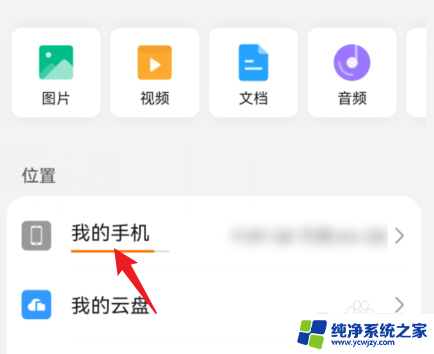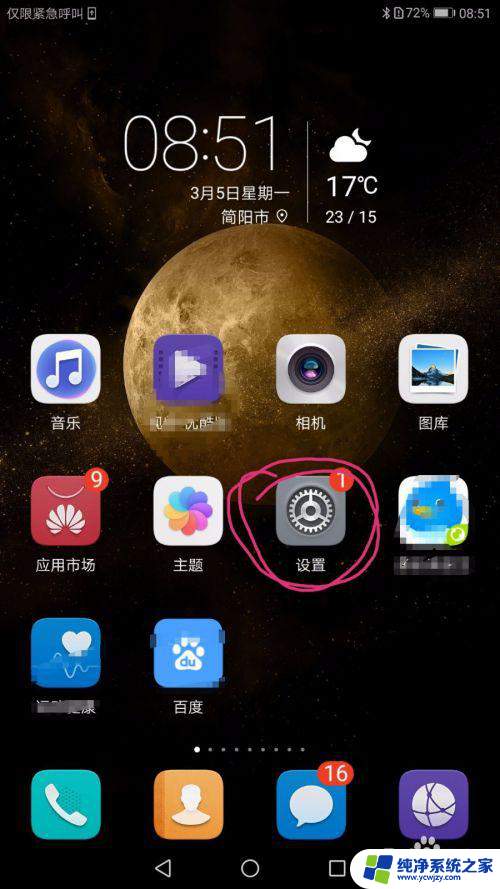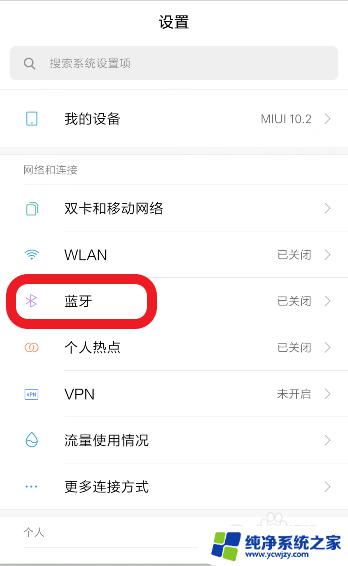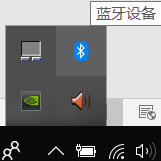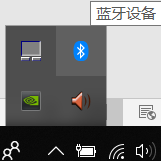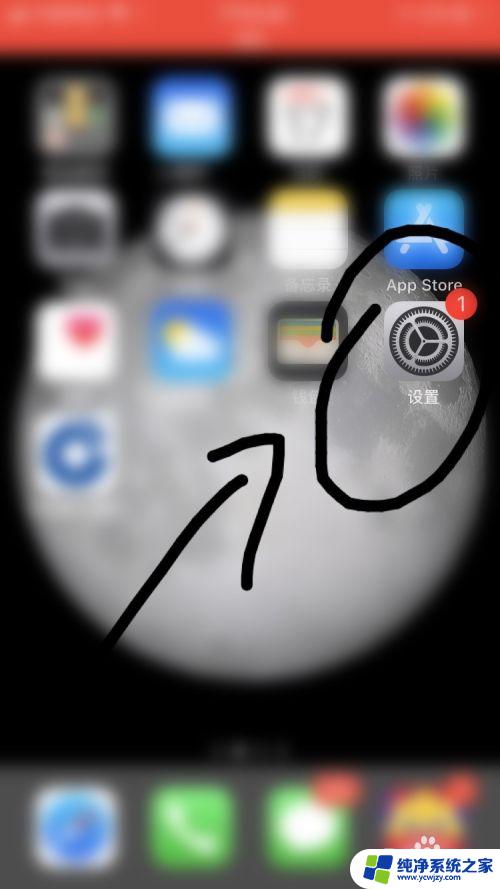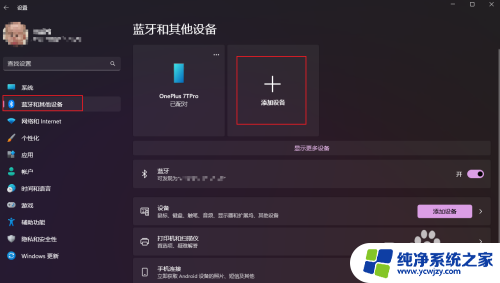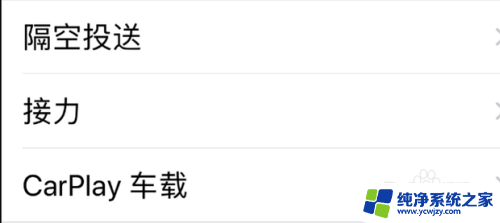怎么用蓝牙发送文件 电脑蓝牙传文件的步骤
怎么用蓝牙发送文件,蓝牙技术的广泛应用使我们能够方便地在设备之间进行文件传输,使用电脑蓝牙传送文件可以省去繁琐的数据线连接,极大地方便了我们的工作和生活。想象一下当我们需要将电脑中的照片、音乐或者其他文件传输到手机或其他设备上时,只需要通过简单的几步操作,即可完成文件的传输。接下来让我们一起来了解一下如何使用蓝牙来发送文件吧。
方法如下:
1.第一步,将电脑的蓝牙打开。如果你的电脑有手动的蓝牙开关的话,那么就手动打开,一般都是开机自动启动的。如果你的蓝牙不是开机启动的话,那么就需要到服务里打开。让其开机自动启动。

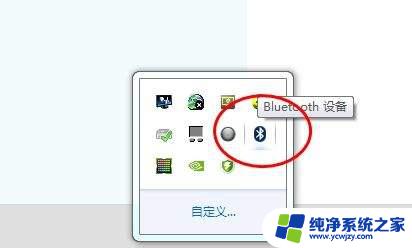
2.第二步,将电脑的蓝牙设置里面的允许Bluetooth设备查找的选项勾选。
这个选项勾选后别的设备才可以搜索到你的电脑,否则是无法连接的。
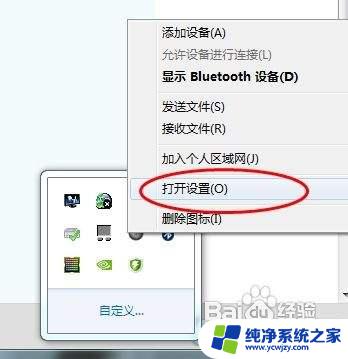
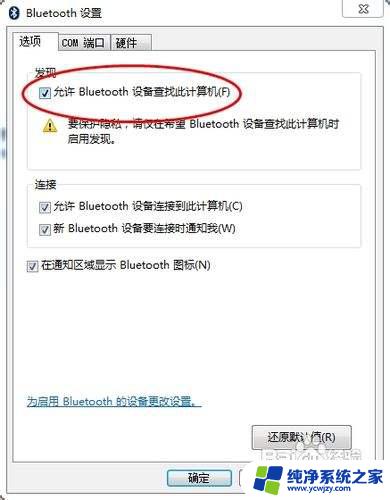
3.第三步,在接受文件之前的必要的一步。将蓝牙选项中的接受文件界面打开,否则你是接受不到文件的。打开的方法,右击电脑右下角的蓝牙的图标,选择接收文件。
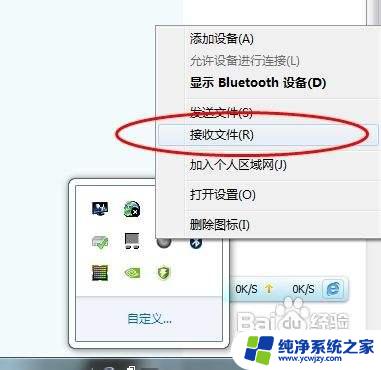
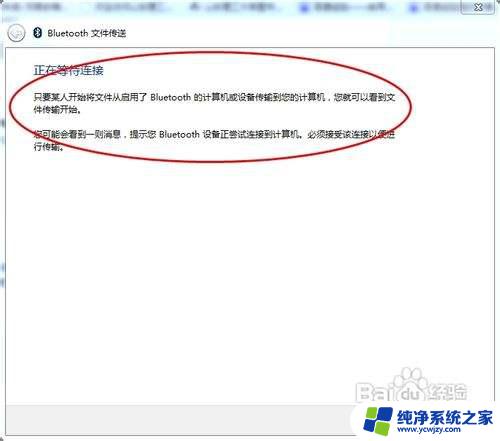
4.第四步,打开你的发送设备的,打开蓝牙,选择你要发送的文件。选择用蓝牙发送,选择你的电脑。在接受完问价后需要选择你的保存路径。
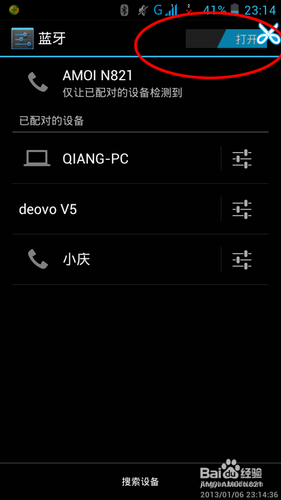
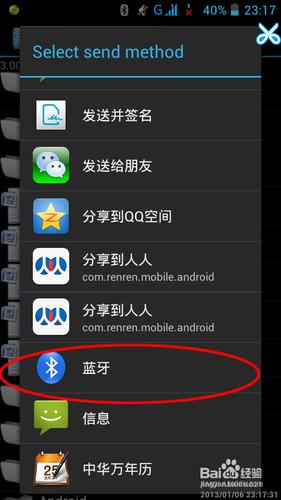
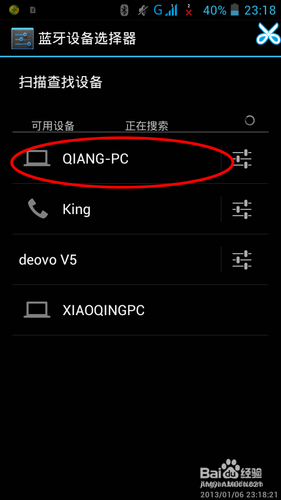
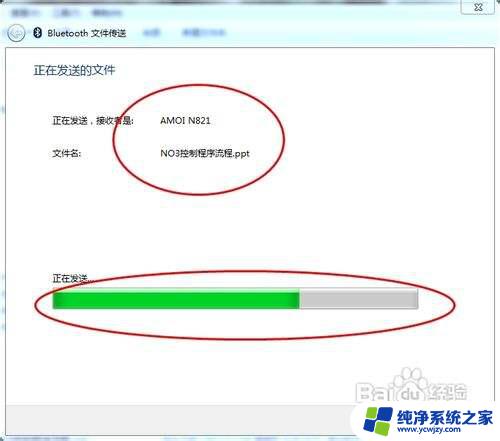
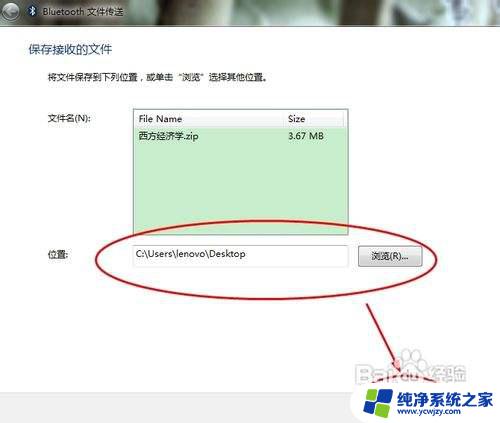
5.第五步,到了这一步你就完成了笔记本的蓝牙接受问价的功能了。

以上就是如何使用蓝牙发送文件的全部内容,如果您遇到此类问题,可以按照我们的方法进行解决,希望我们的方法能对您有所帮助。